У данашњој дигиталној ери, ВхатсАпп Мессенгер је постао један од најпопуларнијих друштвених апликације за размену порука у свету; увек доносите нешто ново на сто да вам помогне да останете у контакту са људима који су вам најважнији, попут ваше породице или пријатеља.
Да би ВхатсАпп био кориснији, гигант за размену друштвених порука представио је нови „ВхатсАпп статус“ функција још 2017. која омогућава корисницима да деле текстуалне поруке, фотографије, видео записе и ГИФ-ове током 24 сата.
Нова нестајућа функција „Статус“ је првобитно пронађена слично Снапцхат & Инстаграм причама, где ствари које отпремите аутоматски нестају након 24 сата.
Ипак, функција ВхатсАпп Статус полако је успела да прикупи велики број позитивних повратних информација од широког спектра корисника.
У светлу овога, ВхатсАпп Мессенгер сада има више од 500 милиона корисника широм света који свакодневно објављују ВхатсАпп статус на својој платформи.
Састављање ВхатсАпп статуса је врло једноставно и ако желите да погледате или одговорите на ажурирање статуса вашег контакта, то можете учинити тако што ћете отићи на картицу Статус на ВхатсАпп-у.
Али шта ако желите да сачувате ВхатсАпп статус на свом паметном телефону?
Па, ако не знате како да сачувате фотографије и видео снимке ВхатсАпп статуса на свом Андроид паметном телефону, онда више не морате да бринете јер смо вас покрили.
Ускочимо одмах.
Како сачувати/копирати статус ВхатсАпп на Андроиду?
Да бисте преузели ВхатсАпп статус, можете користити наменску апликацију треће стране или једноставно можете користити менаџер датотека на свом Андроид уређају.
1. Коришћење Филе Екплорер-а
Да бисте копирали слику и видео записе „ВхатсАпп Статус“, све што вам треба је апликација за управљање датотекама.
Већина Андроид паметних телефона има га подразумевано инсталиран, можете користити менаџер датотека по свом избору, само се уверите да може да приказује скривене датотеке или у супротном кораци могу да се разликују.
Да би ствари биле лепе и једноставне, можете преузети и инсталирати менаџер датотека као што је Апликација Гоогле Филес са Гоогле Плаи-а.
Сада пратите доњи водич корак по корак да бисте сачували ВхатсАпп статус на свом паметном телефону:
1. Да бисте започели, отворите апликацију Гоогле Филес на свом уређају и додирните икону хамбургера у горњем левом углу апликације.
2. Сада изаберите опцију „Подешавања“.
3. На следећем екрану пребаците дугме да бисте приказали скривене датотеке.
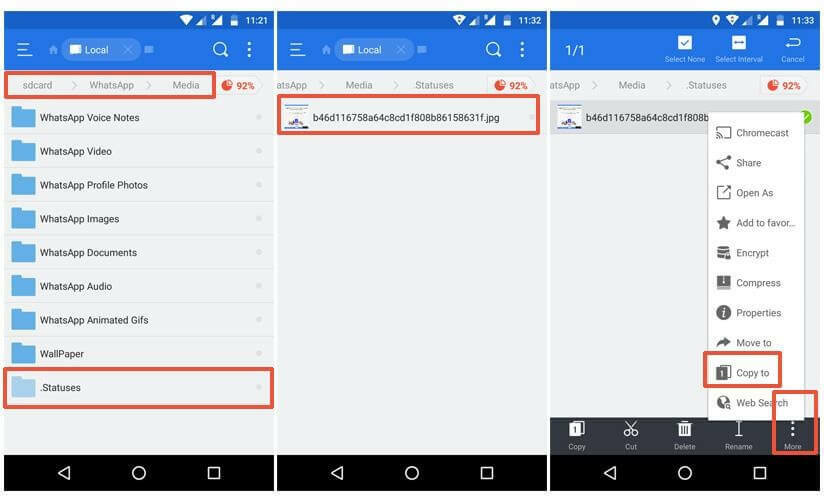
4. Када су скривене датотеке видљиве, вратите се на главни мени апликације Датотеке и кликните на Интерну меморију.
5. Сада померите надоле до фасцикле ВхатсАпп, отворите медије, а затим кликните на опцију „.Статуси“.
6. Сада ћете моћи да видите сва ажурирања статуса вашег контакта.
7. Да бисте сачували ВхатсАпп статус, видео или слику, дуго притисните на њега и кликните на опцију „Копирај у“ на падајућој траци менија.
8. Сада изаберите било коју фасциклу по свом избору у интерној меморији телефона у коју желите да налепите изабрану датотеку.
9. То је то! Сада можете увек да видите своје фотографије и видео записе „ВхатсАпп статус“.
Опширније: Како користити ВхатсАпп на Аппле Ватцх-у
Пратећи ове једноставне кораке, можете лако да сачувате било коју фотографију или видео ажурирања статуса ВхатсАпп вашег контакта.
Сад кад знаш како да сачувате статус ВхатсАпп-а, не морате да бринете о временској линији од 24 сата, само примените ове горе наведене савете и трикове и сачувајте било који ВхатсАпп статус који сте проверили, чак и ако је прошло више од 24 сата од статуса ажуриран.